
时间:2021-07-28 07:14:55 来源:www.win10xitong.com 作者:win10
电脑已经成为了大家生活中不可或缺的东西,而且基本上所有的用户电脑都安装了windows系统,操作系统的过程中往往会遇到一些问题,就比如win10怎么外接音箱的情况,我们经过一些访问发现其实很多用户都遇到了win10怎么外接音箱的问题,如果你暂时身边没有懂这方面的人才处理这个win10怎么外接音箱问题小编提供以下的解决流程:1.首先打开windows设置界面,选择设备,将蓝牙开关打开,选择上方添加蓝牙或其它设备,找到音箱选项,点击连接。2.接着就可以看到连接好的音箱图标,选择右侧声音设置,在输出设备中找到音响就比较简单的处理它了。win10怎么外接音箱的问题到底该怎么弄,我们下面一起就起来看看它的完全操作要领。
具体方法:
1.首先打开windows安装界面,选择设备,打开蓝牙开关,选择上面的添加蓝牙或其他设备,找到扬声器选项,然后单击连接。
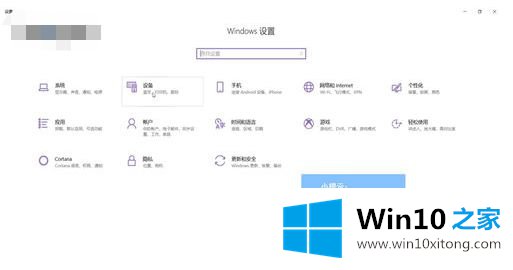
2.然后可以看到连接的扬声器图标,选择右侧的声音设置,在输出设备中找到声音。
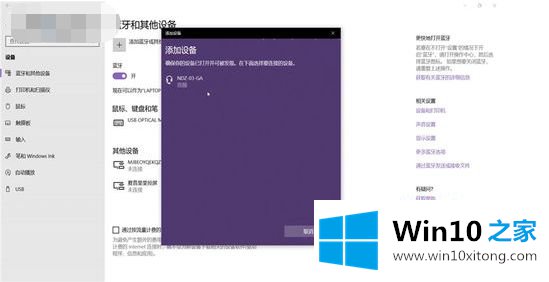
3.最后,点击右边的声音控制面板,选择声音,设置为默认值,点击确定,完成所有操作。
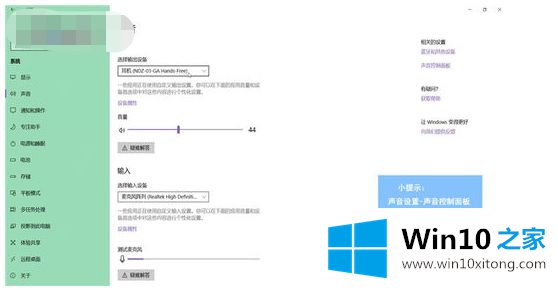
以上是win10系统外接音箱的操作步骤,希望对大家有所帮助。
总结下今天所述的内容,就是讲关于win10怎么外接音箱的完全操作要领,我们很感谢各位对我们网站的关注,希望上面的文章对大家能够有所帮助。